Como manter a fórmula e a formatação ao copiar e colar no Excel?
Como sabemos, ao copiar e colar um intervalo com fórmulas e formatação no Excel, as fórmulas serão alteradas, mas a formatação geralmente será mantida (veja a segunda captura de tela abaixo). Alguns usuários podem tentar Colar Especial > Valor & Formatação da Fonte; dessa forma, a formatação e os resultados das fórmulas são mantidos, mas perde-se as fórmulas (veja a terceira captura de tela abaixo).
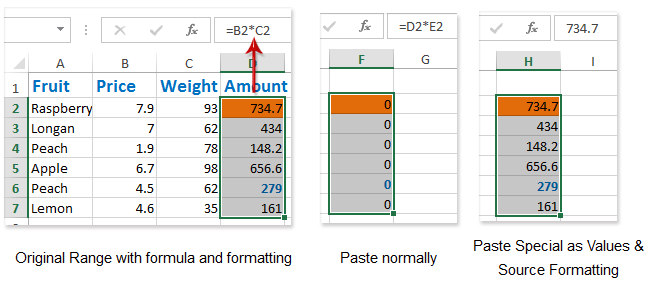
Existe uma maneira de manter tanto a fórmula quanto a formatação ao copiar e colar no Excel? Aqui vou apresentar alguns métodos para resolver isso.
Manter fórmula e formatação ao copiar alterando a referência da fórmula
Manter fórmula e formatação ao copiar usando o Kutools para Excel
Manter fórmula e formatação ao copiar alterando a referência da fórmula
Se a fórmula calcular com referências absolutas, a fórmula e os resultados da fórmula serão preservados quando copiamos e colamos no Excel.
1. Selecione o Intervalo que você copiará mantendo a fórmula e a formatação.
2. Clique em Kutools > Mais > Converter Referências; e na caixa de diálogo Converter Referências de Fórmulas que se abre, marque a opção Para Absoluta e clique no botão Ok ou Aplicar . Veja a captura de tela à esquerda:

Kutools para Excel - Repleto de mais de 300 ferramentas essenciais para o Excel. Aproveite recursos de IA gratuitos permanentemente! Faça o download agora!
Observação: Se você não tiver o Kutools para Excel instalado, pode clicar duas vezes em uma célula com fórmula no Intervalo Especificado, destacar a fórmula (veja a captura de tela abaixo) e pressionar a tecla F4 . E altere cada referência de fórmula para absoluta uma por uma.

Agora, cada fórmula no intervalo especificado foi alterada para absoluta, como mostrado na captura de tela abaixo:

Passo 3: Agora selecione o intervalo especificado, copie pressionando simultaneamente as teclas Ctrl + C, selecione uma célula em branco e cole pressionando simultaneamente as teclas Ctrl + V .
Agora o intervalo especificado foi copiado e colado mantendo sua fórmula e formatação, como mostrado na captura de tela abaixo:

Observação: Se necessário, você pode alterar as fórmulas coladas e as fórmulas originais para referências relativas selecionando-as e clicando em Kutools > Converter Referências > Para Relativa > OK.
Manter fórmula e formatação ao copiar usando o Kutools para Excel
Se você tiver o Kutools para Excel instalado, sua ferramenta Cópia Exata pode ajudá-lo a manter a fórmula e a formatação ao copiar e colar facilmente no Excel.
Kutools para Excel - Repleto de mais de 300 ferramentas essenciais para o Excel. Aproveite recursos de IA gratuitos permanentemente! Faça o download agora!
Passo 1: Selecione o intervalo que você copiará com fórmula e formatação.
Passo 2: Clique em Kutools > Cópia Exata, e na caixa de diálogo Cópia Exata de Fórmula que aparece, marque a opção Copiar formatação e clique no botão Ok . Veja a captura de tela abaixo:
Passo 3: Agora a segunda caixa de diálogo Cópia Exata de Fórmula aparece, selecione uma célula em branco e clique no botão OK.

Agora você verá que o intervalo selecionado foi copiado e colado mantendo exatamente a fórmula e a formatação, como mostrado na captura de tela abaixo:

Kutools para Excel - Potencialize o Excel com mais de 300 ferramentas essenciais. Aproveite recursos de IA permanentemente gratuitos! Obtenha Agora
Artigos relacionados:
Melhores Ferramentas de Produtividade para Office
Impulsione suas habilidades no Excel com Kutools para Excel e experimente uma eficiência incomparável. Kutools para Excel oferece mais de300 recursos avançados para aumentar a produtividade e economizar tempo. Clique aqui para acessar o recurso que você mais precisa...
Office Tab traz interface com abas para o Office e facilita muito seu trabalho
- Habilite edição e leitura por abas no Word, Excel, PowerPoint, Publisher, Access, Visio e Project.
- Abra e crie múltiplos documentos em novas abas de uma mesma janela, em vez de em novas janelas.
- Aumente sua produtividade em50% e economize centenas de cliques todos os dias!
Todos os complementos Kutools. Um instalador
O pacote Kutools for Office reúne complementos para Excel, Word, Outlook & PowerPoint, além do Office Tab Pro, sendo ideal para equipes que trabalham em vários aplicativos do Office.
- Pacote tudo-em-um — complementos para Excel, Word, Outlook & PowerPoint + Office Tab Pro
- Um instalador, uma licença — configuração em minutos (pronto para MSI)
- Trabalhe melhor em conjunto — produtividade otimizada entre os aplicativos do Office
- Avaliação completa por30 dias — sem registro e sem cartão de crédito
- Melhor custo-benefício — economize comparado à compra individual de add-ins
